Aku merindukan seseorang
Orang yang selalu dekat dengan ku
Orang yang selalu memeluk aku ketika pilu
Ketawa menangis bersama
Semata-mata mahu menutup kedukaan hidup
Orang yang tidak mahu melihat aku lemah
Yang mahu aku terus berdiri
Yang membantu aku mencari
Apa yang ada dalam diri
Ya,
Diri ini terlalu lemah tanpa orang itu
Diri ini akan mati tanpa orang itu
Orang itu begitu bermakna
Orang itu adalah nyawaku
Adalah hidupku
Tanggungjawabku
Keindahanku
Nafasku
Dan sekali lagi aku luahkan
Aku sangat merindukan
Isteriku
Sesuatu yang dicari masih dalam pencarian. Sebuah catitan biasa dari seorang hamba Allah yang menumpang di suatu sudut dunia.
18 November, 2011
06 November, 2011
Serba sedikit dikongsi
Bila ana mengembara dari blog ke blog, banyak juga blog berkonsepkan tutorial untuk mereka yang baru dalam dunia blogger. Seperti juga ana, masih baru dalam dunia blogger. Walaupun dilihat pada arkib ana menulis blog sejak 2006 (sebenarnya 2004) tetapi ana masih mencari-cari tips untuk memantapkan blog.
Di sini ana tidak mau kudukut (kedekut). Jadi ana mau kasi kongsi serba sedikit pengetahuan ana dalam dunia weblog. Ana ada baca satu komen dari satu blog. Tuan punya blog itu berkongsi cara untuk mengubahsuai saiz imej (png, jpg, gif, etc). Seperti biasa, tag HTML diperlukan. Lihat contoh di bawah;
<img src="nama_imej.jpg" width="800" height="600">
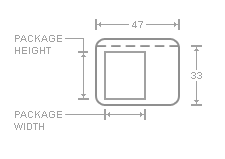 Itu kod asas HTML untuk memaparkan imej pada blog atau laman web. "nama_imej itu ada nama gambar atau picture anda. .jpg pula adalah format bagi gambar atau imej anda. "Width" pula adalah saiz melintang dan "height" saiz menegak.
Itu kod asas HTML untuk memaparkan imej pada blog atau laman web. "nama_imej itu ada nama gambar atau picture anda. .jpg pula adalah format bagi gambar atau imej anda. "Width" pula adalah saiz melintang dan "height" saiz menegak.
Sekiranya anda ingin menukar saiz gambar yang pada asalnya bersaiz 800 x 600 px, tukarkan saja angka pada width dan height. Contoh;
<img src="nama_imej.jpg" width="250" height="150">
Saiz gambar tersebut akan bertukar kepada 250 x 150 px. Sudah tentu itu lebih kecil berbanding 800 x 600 px. Ok! Pass pasal tukar saiz?
Sekarang nak letak border pula. Tag HTML imej tadi sudah ditukar saiznya dan kita akan letakkan border atau bingkai di sekeliling imej tersebut. Contoh;
<img src="nama_imej.jpg" width="250" height="150" border="">
Ana telah tambah "border=" selepas height. Border atau bingkai akan di set meggunakan nombor 0, 1, 2, 3 dan seterusnya. Contoh;
<img src="nama_imej.jpg" width="250" height="150" border="5">
Bingkai imej akan kelihatan agak tebal. Cuba anda ubah border mengikut saiz bingkai keinginan anda. Sekiranya anda meletakkan nombor 0 pada border, ia tidak akan kelihatan kerana saiz border atau bingkai 0.
Ok. Cukup setakat itu dahulu. Lain kali ana buat lagi tutorial pasal HTML. Ana tahu ramai di sana yang lebih mahir dalam bidang ini. Tetapi kepada yang masih mencari-cari tips ini dan secara kebetulan berada di blog ana bolehlah mencubanya.
Di sini ana tidak mau kudukut (kedekut). Jadi ana mau kasi kongsi serba sedikit pengetahuan ana dalam dunia weblog. Ana ada baca satu komen dari satu blog. Tuan punya blog itu berkongsi cara untuk mengubahsuai saiz imej (png, jpg, gif, etc). Seperti biasa, tag HTML diperlukan. Lihat contoh di bawah;
<img src="nama_imej.jpg" width="800" height="600">
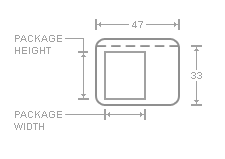 Itu kod asas HTML untuk memaparkan imej pada blog atau laman web. "nama_imej itu ada nama gambar atau picture anda. .jpg pula adalah format bagi gambar atau imej anda. "Width" pula adalah saiz melintang dan "height" saiz menegak.
Itu kod asas HTML untuk memaparkan imej pada blog atau laman web. "nama_imej itu ada nama gambar atau picture anda. .jpg pula adalah format bagi gambar atau imej anda. "Width" pula adalah saiz melintang dan "height" saiz menegak.Sekiranya anda ingin menukar saiz gambar yang pada asalnya bersaiz 800 x 600 px, tukarkan saja angka pada width dan height. Contoh;
<img src="nama_imej.jpg" width="250" height="150">
Saiz gambar tersebut akan bertukar kepada 250 x 150 px. Sudah tentu itu lebih kecil berbanding 800 x 600 px. Ok! Pass pasal tukar saiz?
Sekarang nak letak border pula. Tag HTML imej tadi sudah ditukar saiznya dan kita akan letakkan border atau bingkai di sekeliling imej tersebut. Contoh;
<img src="nama_imej.jpg" width="250" height="150" border="">
Ana telah tambah "border=" selepas height. Border atau bingkai akan di set meggunakan nombor 0, 1, 2, 3 dan seterusnya. Contoh;
<img src="nama_imej.jpg" width="250" height="150" border="5">
Bingkai imej akan kelihatan agak tebal. Cuba anda ubah border mengikut saiz bingkai keinginan anda. Sekiranya anda meletakkan nombor 0 pada border, ia tidak akan kelihatan kerana saiz border atau bingkai 0.
Ok. Cukup setakat itu dahulu. Lain kali ana buat lagi tutorial pasal HTML. Ana tahu ramai di sana yang lebih mahir dalam bidang ini. Tetapi kepada yang masih mencari-cari tips ini dan secara kebetulan berada di blog ana bolehlah mencubanya.
Subscribe to:
Posts (Atom)